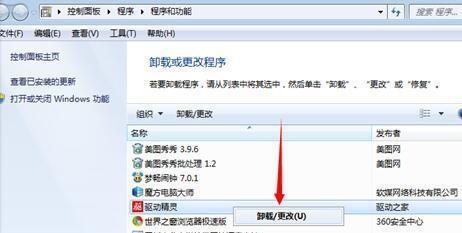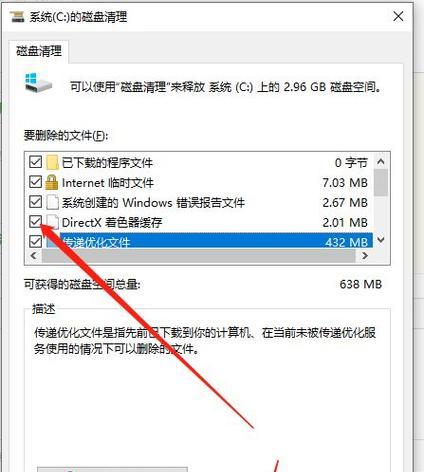办公电脑是我们工作中必不可少的工具,但随着时间的推移,C盘内存逐渐被占满,导致电脑运行缓慢。本文将为您介绍一些方法,帮助您有效地清理办公电脑C盘,释放空间,提升电脑性能。

一、检查并清理临时文件夹
清理C盘中的临时文件可以释放大量的存储空间。打开“运行”窗口,并输入“%temp%”,进入临时文件夹,删除其中的所有文件。
二、删除垃圾文件
使用专门的清理软件如CCleaner,可以自动扫描并删除电脑中的垃圾文件,包括临时文件、缓存等,以释放C盘空间。
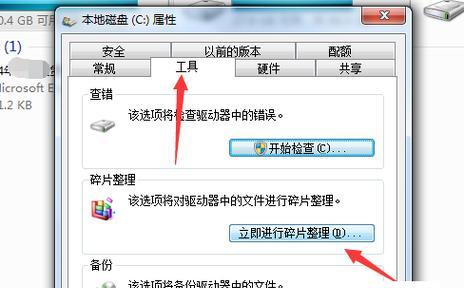
三、卸载不必要的程序
进入控制面板的“程序和功能”选项,找到并卸载那些已经不再需要或很少使用的程序,这将释放大量的C盘空间。
四、清理系统日志
打开“运行”窗口,并输入“eventvwr.msc”,进入系统日志,删除其中的错误日志和警告日志,以释放C盘空间。
五、清理回收站
右键点击回收站图标,选择“清空回收站”,将已删除的文件永久删除,释放C盘空间。
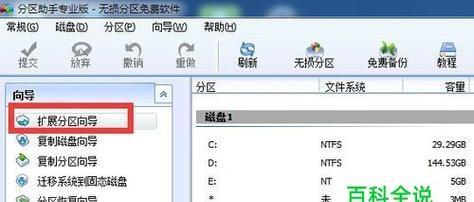
六、压缩C盘文件
右键点击C盘根目录,选择“属性”,进入“常规”选项卡,点击“压缩这个驱动器以节省磁盘空间”,将C盘中的文件进行压缩,释放存储空间。
七、清理浏览器缓存
打开浏览器设置,找到缓存选项,并清理浏览器的缓存文件,释放C盘空间。
八、清理下载文件夹
下载文件夹中积累的大量文件也会占用C盘空间,定期清理下载文件夹,删除不再需要的文件。
九、禁用休眠功能
通过禁用休眠功能,可以节省与休眠相关的大量存储空间。打开命令提示符窗口,输入“powercfg-hoff”,禁用休眠功能。
十、删除不必要的桌面文件和图标
桌面上过多的文件和图标不仅影响工作效率,还占用C盘空间。删除不再需要的桌面文件和图标,使C盘更加整洁。
十一、清理系统备份文件
打开控制面板中的“备份和还原”,点击“管理空间”,并删除旧的系统备份文件,释放C盘空间。
十二、关闭系统还原功能
关闭系统还原功能可以释放大量的C盘空间。在“计算机”属性中的“系统保护”选项卡,选择C盘并点击“配置”,将最大使用空间调整为0。
十三、迁移文件至其他磁盘
将一些占用大量空间的文件如视频、音乐等迁移到其他磁盘,减少C盘的负担。
十四、定期清理垃圾邮件和邮件附件
垃圾邮件和邮件附件占用了电子邮件客户端的存储空间,定期清理这些文件可以释放C盘空间。
十五、使用外部存储设备
将一些不经常使用但又不方便删除的文件存储在外部存储设备中,如U盘、移动硬盘等,减轻C盘压力。
通过以上方法,我们可以有效地清理办公电脑C盘,释放存储空间,提升电脑性能。定期进行C盘清理工作,可以保持电脑的良好运行状态,提高我们的工作效率。